Helppo ja nopea Android Root -opas

Kun olet roottannut Android-puhelimesi, sinulla on täydet järjestelmän käyttöoikeudet ja voit suorittaa monenlaisia sovelluksia, jotka vaativat root-oikeudet.
Sen sijaan, että vaihtaisit puhelimesi yksitoikkoisia taustakuvia, alla oleva tapa saada videoita taustakuviksi Androidilla tekee laitteestasi vähemmän tylsän ja eloisamman joka kerta, kun avaamme näytön .
Yleensä tiedät ehkä vain, miten kuvia käytetään taustakuvina Android-puhelimissa tai miten GIF-kuvia asetetaan Androidin aloitusnäytöiksi ,... mutta et ole kuullut videoiden muuttamisesta taustakuviksi, eikö niin? Jos olet, tässä artikkelissa opimme yhdessä käyttämään suosikkivideoasi taustakuvana Android-laitteissa. Lue lisää.
Edellytykset videon muuttamiseksi taustakuvaksi Android-puhelimessa
Saadaksesi videon taustakuvaksi Androidilla, sinun on ensin ladattava ja asennettava Video (.GIF;.MP4) to Wallpaper -sovellus Android-laitteellesi. Voimme etsiä tätä sovellusta Google Play -kaupasta tai napsauttaa alla olevaa linkkiä ladataksesi sen heti.
Lataa : Video (.GIF; .MP4) taustakuvaksi
Huomautus: Tämä on täysin ilmainen sovellus, joka on yhteensopiva Android 4.4- ja uudempien laitteiden kanssa. Videon (.GIF;.MP4) muuntaminen taustakuvaksi on melko vaatimatonta, joten se ei täytä Android-puhelimesi muistia , joten voit olla varma, lataatko ja asennatko sovelluksen.
Android-puhelimellasi saatavilla oleva video on toinen ehto, joka sinun on täytettävä, jotta siitä voi tehdä laitteesi ainutlaatuisen taustakuvan. Voit ottaa aiemmin tallentamasi suosikkivideon tai ladata videon YouTubesta puhelimeesi .
Vaiheet videon muuttamiseksi taustakuvaksi Android-puhelimessa
Kun lataus ja asennus on valmis, toimi seuraavasti:
Avaa ensin sovellus ja napauta näytön oikeassa alakulmassa olevaa ( + )-painiketta.
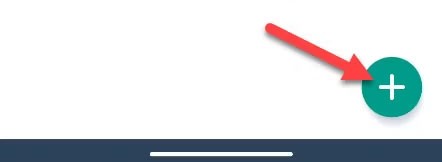
Seuraavaksi nimeä taustakuvasi ja napauta ” Valitse ”-painiketta etsiäksesi .GIF- tai .MP4-videotiedoston laitteeltasi.
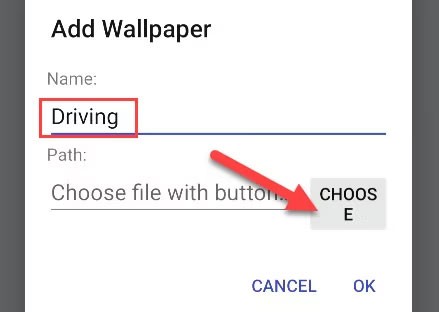
Kun olet valinnut videotiedoston, jonka haluat asettaa taustakuvaksi, vahvista painamalla " OK ".
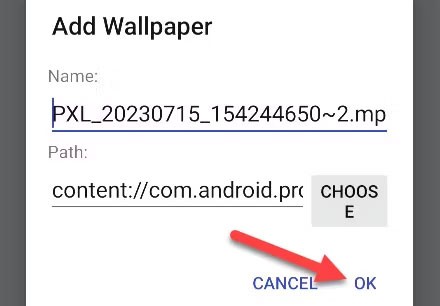
Nyt näet videon nimen näytöllä. Jatka napsauttamalla " Käytä "-painiketta.
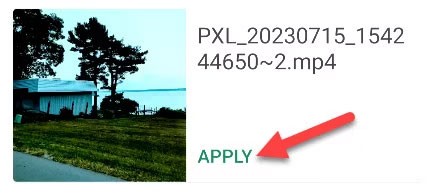
Jotta tämä ominaisuus toimisi, Video taustakuvaksi -sovelluksen on oltava järjestelmän live-taustakuvana. Hyväksy napauttamalla " OK ".
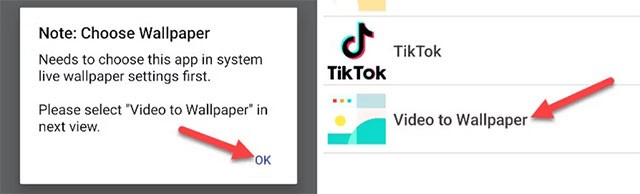
Lopuksi näet esikatselun videosta tai GIF-kuvasta, kun se on asetettu taustakuvaksi. Napauta " Aseta taustakuva " ottaaksesi sen käyttöön. Voit asettaa videon taustakuvaksi vain aloitusnäytölle tai sekä aloitusnäytölle että lukitusnäytölle.
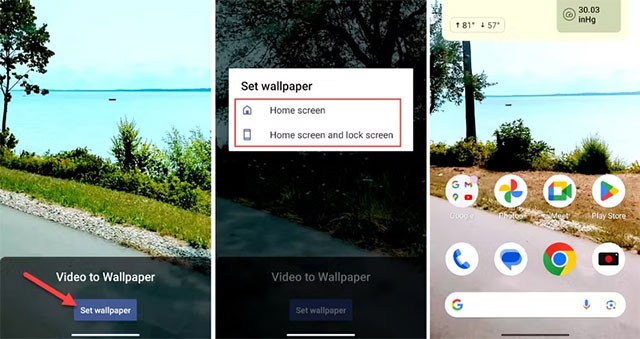
Siinä kaikki. Tiedät jo, miten suosikkivideoitasi käytetään taustakuvana, se on helppoa ja hauskaa, eikö niin? Tästä lähtien Android-laitteestasi tulee "ainutlaatuisempi", kun se asetetaan muiden puhelinlaitteiden viereen. Tämä temppu on pieni, mutta riittävä parantamaan käyttökokemustasi.
Onnea!
Saatat olla kiinnostunut:
Kun olet roottannut Android-puhelimesi, sinulla on täydet järjestelmän käyttöoikeudet ja voit suorittaa monenlaisia sovelluksia, jotka vaativat root-oikeudet.
Android-puhelimesi painikkeet eivät ole vain äänenvoimakkuuden säätämiseen tai näytön herättämiseen. Muutamalla yksinkertaisella säädöllä niistä voi tulla pikanäppäimiä nopeaan valokuvan ottamiseen, kappaleiden ohittamiseen, sovellusten käynnistämiseen tai jopa hätätoimintojen aktivoimiseen.
Jos unohdit kannettavan tietokoneesi töihin ja sinulla on kiireellinen raportti lähetettävänä pomollesi, mitä sinun pitäisi tehdä? Käytä älypuhelintasi. Vielä hienostuneempaa on muuttaa puhelimesi tietokoneeksi, jolla voit tehdä useita asioita samanaikaisesti helpommin.
Android 16:ssa on lukitusnäytön widgetit, joilla voit muuttaa lukitusnäyttöä haluamallasi tavalla, mikä tekee lukitusnäytöstä paljon hyödyllisemmän.
Androidin kuva kuvassa -tilan avulla voit pienentää videota ja katsoa sen kuva kuvassa -tilassa, jolloin voit katsoa videota toisessa käyttöliittymässä, jotta voit tehdä muita asioita.
Videoiden muokkaaminen Androidilla helpottuu tässä artikkelissa lueteltujen parhaiden videonmuokkaussovellusten ja -ohjelmistojen ansiosta. Varmista, että sinulla on kauniita, taianomaisia ja tyylikkäitä kuvia jaettavaksi ystävien kanssa Facebookissa tai Instagramissa.
Android Debug Bridge (ADB) on tehokas ja monipuolinen työkalu, jonka avulla voit tehdä monia asioita, kuten etsiä lokeja, asentaa ja poistaa sovelluksia, siirtää tiedostoja, roottata ja flashata mukautettuja ROM-levyjä sekä luoda laitteiden varmuuskopioita.
Automaattisesti napsauttavien sovellusten ansiosta sinun ei tarvitse tehdä paljoa pelatessasi pelejä, käyttäessäsi sovelluksia tai suorittaessasi laitteella olevia tehtäviä.
Vaikka mitään taikakeinoa ei olekaan, pienet muutokset laitteen lataus-, käyttö- ja säilytystavoissa voivat hidastaa akun kulumista merkittävästi.
Puhelin, jota monet ihmiset rakastavat juuri nyt, on OnePlus 13, koska siinä on erinomaisen laitteiston lisäksi myös ominaisuus, joka on ollut olemassa jo vuosikymmeniä: infrapunatunnistin (IR Blaster).
Google Play on kätevä, turvallinen ja toimii hyvin useimmille ihmisille. Mutta vaihtoehtoisia sovelluskauppoja on olemassa kokonainen maailma – jotkut tarjoavat avoimuutta, jotkut yksityisyyttä korostavat ja jotkut ovat vain hauskaa vaihtelua.
TWRP:n avulla käyttäjät voivat tallentaa, asentaa, varmuuskopioida ja palauttaa laiteohjelmiston laitteilleen murehtimatta laitteen tilan vaikutuksista roottauksen, flashauksen tai uuden laiteohjelmiston asennuksen aikana Android-laitteisiin.
Jos luulet tuntevasi Galaxy-laitteesi hyvin, Good Lock näyttää, kuinka paljon enemmän se pystyy tekemään.
Useimmat meistä kohtelevat älypuhelimensa latausporttia ikään kuin sen ainoa tehtävä olisi pitää akku virtaa. Mutta tuo pieni portti on paljon tehokkaampi kuin miltä se näyttää.
Jos olet kyllästynyt yleisiin vinkkeihin, jotka eivät koskaan toimi, tässä on joitain, jotka ovat hiljaa mullistaneet tapaasi ottaa valokuvia.
Useimmat lapset mieluummin pelaavat kuin opiskelevat. Nämä sekä opettavaiset että viihdyttävät mobiilipelit vetoavat kuitenkin pieniin lapsiin.
Tutustu Samsung-puhelimesi Digitaaliseen hyvinvointiin ja katso, kuinka paljon aikaa vietät puhelimellasi päivän aikana!
Valepuhelusovellus auttaa sinua soittamaan puheluita omasta puhelimestasi välttääksesi kiusallisia ja ei-toivottuja tilanteita.
Jos todella haluat suojata puhelintasi, on aika alkaa lukita se varkauksien estämiseksi sekä suojataksesi sitä hakkeroinnilta ja huijauksilta.
Samsung-puhelimesi USB-portti on tarkoitettu muuhunkin kuin vain lataamiseen. Muuttaen puhelimesi pöytätietokoneeksi tai syöttäen virtaa muille laitteille, nämä vähän tunnetut sovellukset mullistavat tapasi käyttää laitettasi.
Kun olet roottannut Android-puhelimesi, sinulla on täydet järjestelmän käyttöoikeudet ja voit suorittaa monenlaisia sovelluksia, jotka vaativat root-oikeudet.
Android-puhelimesi painikkeet eivät ole vain äänenvoimakkuuden säätämiseen tai näytön herättämiseen. Muutamalla yksinkertaisella säädöllä niistä voi tulla pikanäppäimiä nopeaan valokuvan ottamiseen, kappaleiden ohittamiseen, sovellusten käynnistämiseen tai jopa hätätoimintojen aktivoimiseen.
Jos unohdit kannettavan tietokoneesi töihin ja sinulla on kiireellinen raportti lähetettävänä pomollesi, mitä sinun pitäisi tehdä? Käytä älypuhelintasi. Vielä hienostuneempaa on muuttaa puhelimesi tietokoneeksi, jolla voit tehdä useita asioita samanaikaisesti helpommin.
Android 16:ssa on lukitusnäytön widgetit, joilla voit muuttaa lukitusnäyttöä haluamallasi tavalla, mikä tekee lukitusnäytöstä paljon hyödyllisemmän.
Androidin kuva kuvassa -tilan avulla voit pienentää videota ja katsoa sen kuva kuvassa -tilassa, jolloin voit katsoa videota toisessa käyttöliittymässä, jotta voit tehdä muita asioita.
Videoiden muokkaaminen Androidilla helpottuu tässä artikkelissa lueteltujen parhaiden videonmuokkaussovellusten ja -ohjelmistojen ansiosta. Varmista, että sinulla on kauniita, taianomaisia ja tyylikkäitä kuvia jaettavaksi ystävien kanssa Facebookissa tai Instagramissa.
Android Debug Bridge (ADB) on tehokas ja monipuolinen työkalu, jonka avulla voit tehdä monia asioita, kuten etsiä lokeja, asentaa ja poistaa sovelluksia, siirtää tiedostoja, roottata ja flashata mukautettuja ROM-levyjä sekä luoda laitteiden varmuuskopioita.
Automaattisesti napsauttavien sovellusten ansiosta sinun ei tarvitse tehdä paljoa pelatessasi pelejä, käyttäessäsi sovelluksia tai suorittaessasi laitteella olevia tehtäviä.
Vaikka mitään taikakeinoa ei olekaan, pienet muutokset laitteen lataus-, käyttö- ja säilytystavoissa voivat hidastaa akun kulumista merkittävästi.
Puhelin, jota monet ihmiset rakastavat juuri nyt, on OnePlus 13, koska siinä on erinomaisen laitteiston lisäksi myös ominaisuus, joka on ollut olemassa jo vuosikymmeniä: infrapunatunnistin (IR Blaster).
















